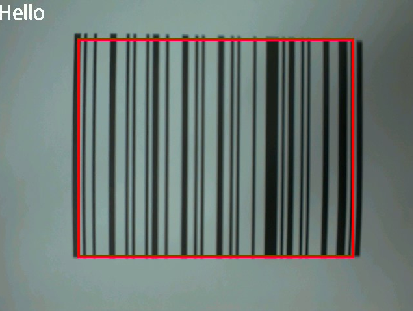条形码识别实验
前言
在上个章节中,已经了解了如何在CanMV下使用image模块实现二维码识别的方法,本章将通过条形码识别实验,介绍如何使用CanMV的find_barcodes()方法实现条形码识别功能。在本实验中,我们将摄像头捕获的图像进行处理,查找图像中所有的条形码,并将结果绘制并显示到显示器上。通过本章的学习,读者将学习到如何在CanMV下使用find_barcodes()方法实现条形码识别的功能。
条形码是由宽度不同、反射率不同的条和空,按照一定的编码规则(码制)编制成的,用以表达一组数字或字母符号��信息的图形标识符,即条形码是一组粗细不同,按照一定的规则安排间距的平行线条图形.常见的条形码是由反射率相差很大的黑条(简称条)和白条(简称空)组成的。
近年来,随着计算机应用的不断普及,条形码的应用得到了很大的发展,条形码可以标出商品的生产国、制造厂家、商品名称、生产日期、图书分类号、邮件起止地点、类别、日期等信息,因而在商品流通、图书管理、邮电管理、银行系统等许多领域都得到了广泛的应用。
Image模块介绍
概述
Image类是机器视觉处理中的基础对象。此类支持从Micropython GC、MMZ、系统堆、VB区域等内存区域创建图像对象。此外,还可以通过引用外部内存直接创建图像(ALLOC_REF)。未使用的图像对象会在垃圾回收时自动释放,也可以手动释放内存。
支持的图像格式如下:
- BINARY
- GRAYSCALE
- RGB565
- BAYER
- YUV422
- JPEG
- PNG
- ARGB8888(新增)
- RGB888(新增)
- RGBP888(新增)
- YUV420(新增)
支持的内存分配区域:
- ALLOC_MPGC:Micropython管理的内存
- ALLOC_HEAP:系统堆内存
- ALLOC_MMZ:多媒体内存
- ALLOC_VB:视频缓冲区
- ALLOC_REF:使用引用对象的内存,不分配新内存
API��描述
Python中的Image模块是一个强大的图像处理工具,它提供了一系列函数和方法,可以用于图像元素绘制、图像滤波、图像特征检测、色块追踪、图像对比和码识别等。由于image模块功能强大,需要介绍的内容也比较多,因此本章仅介绍image模块中find_barcodes()方法的使用。
find_barcodes
image.find_barcodes([roi])
该函数查找指定ROI内的所有一维条形码,并返回一个包含image.barcode对象的列表。有关更多信息,请参考image.barcode对象的相关文档。
为了获得最佳效果,建议使用长为640像素、宽为40/80/160像素的窗口。窗口的垂直程度越低,运行速度越快。由于条形码是线性一维图像,因此在一个方向上需具有较高分辨率,而在另一个方向上可具有较低分辨率。请注意,该函数会进行水平和垂直扫描,因此您可以使用宽为40/80/160像素、长为480像素的窗口。请务必调整镜头,使条形码位于焦距最清晰的区域。模糊的条形码无法解码。
该函数支持以下所有一维条形码:
- image.EAN2
- image.EAN5
- image.EAN8
- image.UPCE
- image.ISBN10
- image.UPCA
- image.EAN13
- image.ISBN13
- image.I25
- image.DATABAR (RSS-14)
- image.DATABAR_EXP (RSS-Expanded)
- image.CODABAR
- image.CODE39
- image.PDF417
- image.CODE93
- image.CODE128
【参数】
- roi:是用于指定感兴趣区域的矩形元组(x, y, w, h)。若未指定,ROI默认为整个图像。操作范围仅限于该区域内的像素。
注意:不支持压缩图像和Bayer格式图像。
更多用法请阅读官方API手册:
硬件设计
例程功能
- 系统会获取摄像头输出的图像,并使用image模块中的find_barcodes()方法查找图像中所有的条形码。当识别到条形码时,系统会在条形码周围绘制一个矩形框,并在图像的左上角显示条形码的识别结果。最后,处理后的图像将显示在LCD屏幕上。
硬件资源
- 本章实验内容,主要讲解image模块的使用,无需关注硬件资源。
原理图
本章实验内容,主要讲解image模块的使用,无需关注原理图。
实验代码
import time, math, os, gc
from media.sensor import * # 导入sensor模块,使用摄像头相关接口
from media.display import * # 导入display模块,使用display相关接口
from media.media import * # 导入media模块,使用meida相关接口
# 定义条形码类型
def barcode_name(code):
if(code.type() == image.EAN2):
return "EAN2"
if(code.type() == image.EAN5):
return "EAN5"
if(code.type() == image.EAN8):
return "EAN8"
if(code.type() == image.UPCE):
return "UPCE"
if(code.type() == image.ISBN10):
return "ISBN10"
if(code.type() == image.UPCA):
return "UPCA"
if(code.type() == image.EAN13):
return "EAN13"
if(code.type() == image.ISBN13):
return "ISBN13"
if(code.type() == image.I25):
return "I25"
if(code.type() == image.DATABAR):
return "DATABAR"
if(code.type() == image.DATABAR_EXP):
return "DATABAR_EXP"
if(code.type() == image.CODABAR):
return "CODABAR"
if(code.type() == image.CODE39):
return "CODE39"
if(code.type() == image.PDF417):
return "PDF417"
if(code.type() == image.CODE93):
return "CODE93"
if(code.type() == image.CODE128):
return "CODE128"
try:
sensor = Sensor(width=1280, height=960) # 构建摄像头对象
sensor.reset() # 复位和初始化摄像头
sensor.set_framesize(Sensor.VGA) # 设置帧大小VGA(640x480),默认通道0
sensor.set_pixformat(Sensor.RGB565) # 设置输出图像格式,默认通道0
# 初始化LCD显示器,同时IDE缓冲区输出图像,显示的数据来自于sensor通道0。
Display.init(Display.ST7701, width=640, height=480, fps=90, to_ide=True)
MediaManager.init() # 初始化media资源管理器
sensor.run() # 启动sensor
clock = time.clock() # 构造clock对象
while True:
os.exitpoint() # 检测IDE中断
clock.tick() # 记录开始时间(ms)
img = sensor.snapshot() # 从通道0捕获一张图
#遍历图像中所有条形码
for code in img.find_barcodes():
img.draw_rectangle([v for v in code.rect()], color=(255, 0, 0), thickness=4)
#打印相关信息
print_args = (barcode_name(code), code.payload(), (180 * code.rotation()) / math.pi, code.quality(), clock.fps())
print("Barcode %s, Payload \"%s\", rotation %f (degrees), quality %d, FPS %f" % print_args)
img.draw_string_advanced(0, 0, 30, code.payload(), color = (255, 255, 255)) #图像显示条码信息
# 显示图片
Display.show_image(img)
print(clock.fps()) # 打印FPS
# IDE中断释放资源代码
except KeyboardInterrupt as e:
print("user stop: ", e)
except BaseException as e:
print(f"Exception {e}")
finally:
# sensor stop run
if isinstance(sensor, Sensor):
sensor.stop()
# deinit display
Display.deinit()
os.exitpoint(os.EXITPOINT_ENABLE_SLEEP)
time.sleep_ms(100)
# release media buffer
MediaManager.deinit()
可以看到一开始是先初始化了LCD和摄像头。接着在一个循环中不断地获取摄像头输出的图像,因为获取到的图像就是Image对象,因此可以直接调用image模块为Image对象提供的各种方法,然后就是对图像中的条形码进行检测和识别,并在LCD左上角绘制识别到的条形码信息,最后在 LCD 显示图像。
运行验证
实物原图如下图所示:
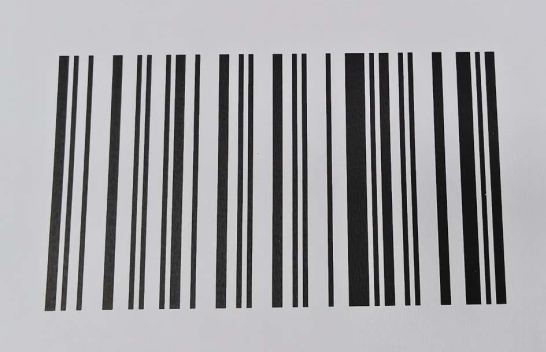
将K230D BOX开发板连接CanMV IDE,并点击CanMV IDE上的“开始(运行脚本)”按钮后,可以看到LCD上实时地显示这摄像头采集到的画面,如下图所示: